win10系统出现spoolsv.exe应用程序错误如何解决
发布时间:2018-08-29 15:17:52 浏览数: 小编:jiaxiang
许多用户将自己的系统升级为最新的win10 安装版系统,其为用户也带来更高逼格的画面,但是在使用win10也总是遇到这个那个的问题,比如说win10中出现spoolsv.exe应用程序错误,这是怎么回事,接下来小编带大家一起来看一下。
推荐系统:win10 32位纯净版
开“HKEY_LoCAL_MACHINE”,“sYsTEM”,“Controlset001”,“Control”,“Print”,“Environments”,
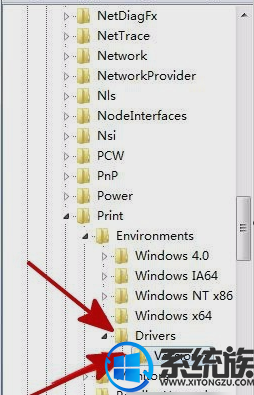
再敲击键盘“wIN+R”,再点击的运行窗口中写入“services.msc”,再点确定。
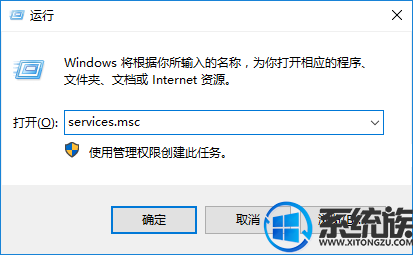
然后找到“Print spooler”,找到以后双击点击。然后把“启动类型”设置为“自动”,然后点确定便可。
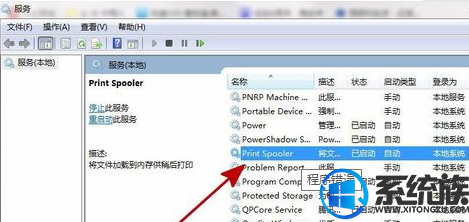
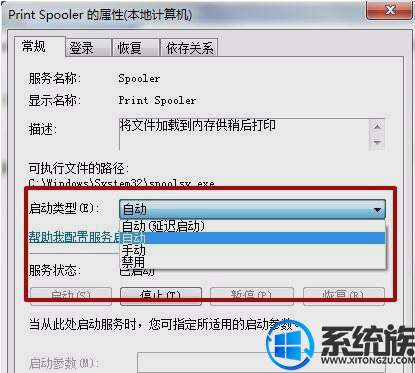
以上便是在win10上spoolsv.exe应用程序错误的解决办法了,大家学会了吗,想要了解更多win10资讯请关注我们系统族。
推荐系统:win10 32位纯净版
首先,敲击“wIN+R”。然后写入“regedit”,然后点确定。
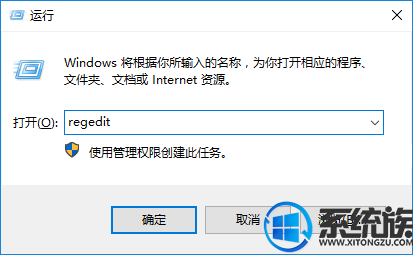
开“HKEY_LoCAL_MACHINE”,“sYsTEM”,“Controlset001”,“Control”,“Print”,“Environments”,
“Drivers”。
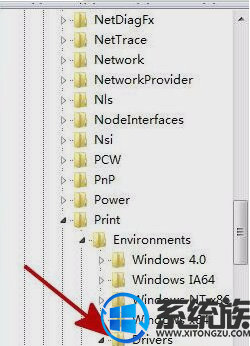
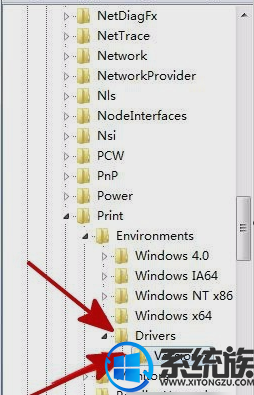
再敲击键盘“wIN+R”,再点击的运行窗口中写入“services.msc”,再点确定。
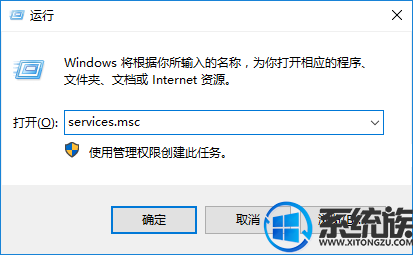
然后找到“Print spooler”,找到以后双击点击。然后把“启动类型”设置为“自动”,然后点确定便可。
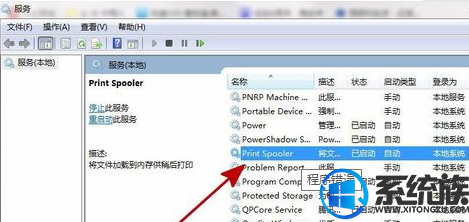
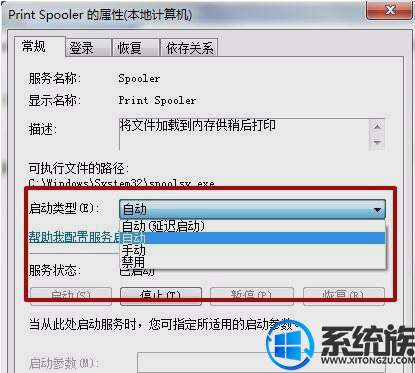
以上便是在win10上spoolsv.exe应用程序错误的解决办法了,大家学会了吗,想要了解更多win10资讯请关注我们系统族。
下一篇: win10笔记本电脑键盘失灵该如何解决



















